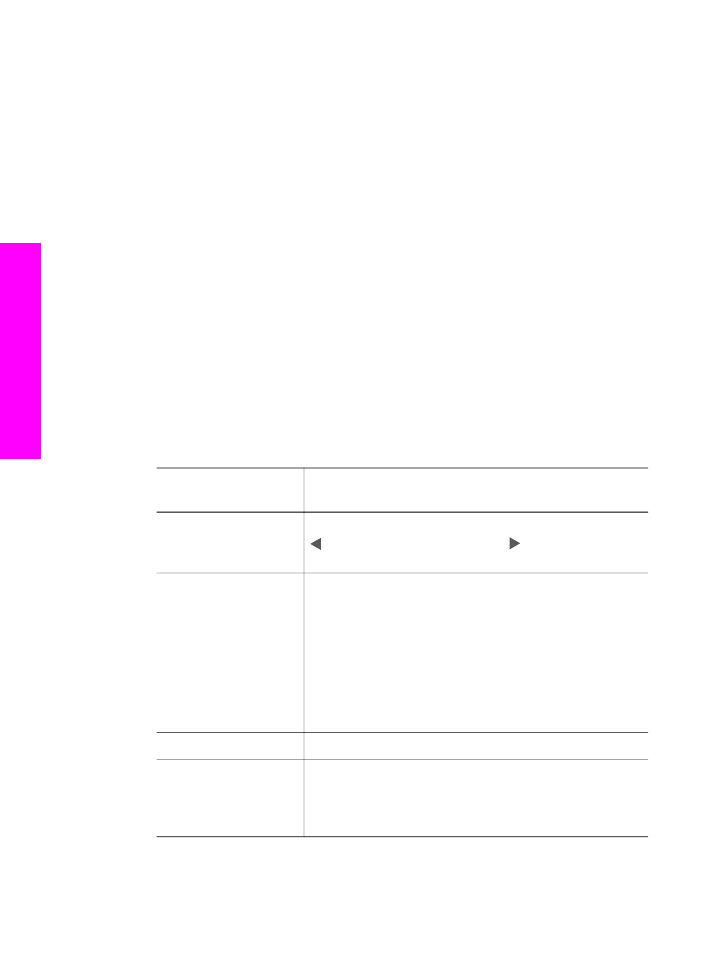
Fénykép szerkesztése a kezelőpanelen
Ezeket a lehetőségeket az aktuálisan megjelenített kép módosítására használhatja. A
módosítások csak a nyomtatást és a megjelenítést befolyásolják, az eredeti kép nem
módosul.
1
Nyomja meg a Fotó terület
Menü
gombját, majd a
2
gombot.
Megjelenik a
Szerkesztés
menü.
2
A hozzá tartozó számmal jelölje ki a használni kívánt Szerkesztés lehetőséget.
Szerkesztés
lehetőség
Leírás
1. Fénykép
világossága
A megjelenített kép világosítása/sötétítése. A képet a
gombbal sötétítheti. A képet a gombbal
világosíthatja.
2. Színhatás
A kép módosításához megjelenít egy speciális
színhatás menüt. A
Nincs színhatás
opció
választásával a kép nem változik. A
Szépia
az1900-as
évekből származó fényképekre jellemző barna tónust
ad a képhez. Az
Antik
a
Szépia
hatáshoz hasonló, de
itt a kép a halvány színek hozzáadásának
eredményeként olyan lesz, mintha kézzel színezték
volna.
Fekete & Fehér
felcseréli a fénykép színeit a
fekete, fehér és szürke árnyalataival.
3. Keret
Keret és keretszín adása a megjelenített képhez.
4. Vörösszem
A vörösszem-effektus eltávolítása a fényképről. A
Be
aktiválja a vörösszem-effektus eltávolítást. A
Ki
kikapcsolja a vörösszem-effektus eltávolítást. Az
alapértelmezett beállítás a
Ki
.
Fejezet 6
50
HP Officejet 7300/7400 series all-in-one
Memóriakártya
és
PictBridge